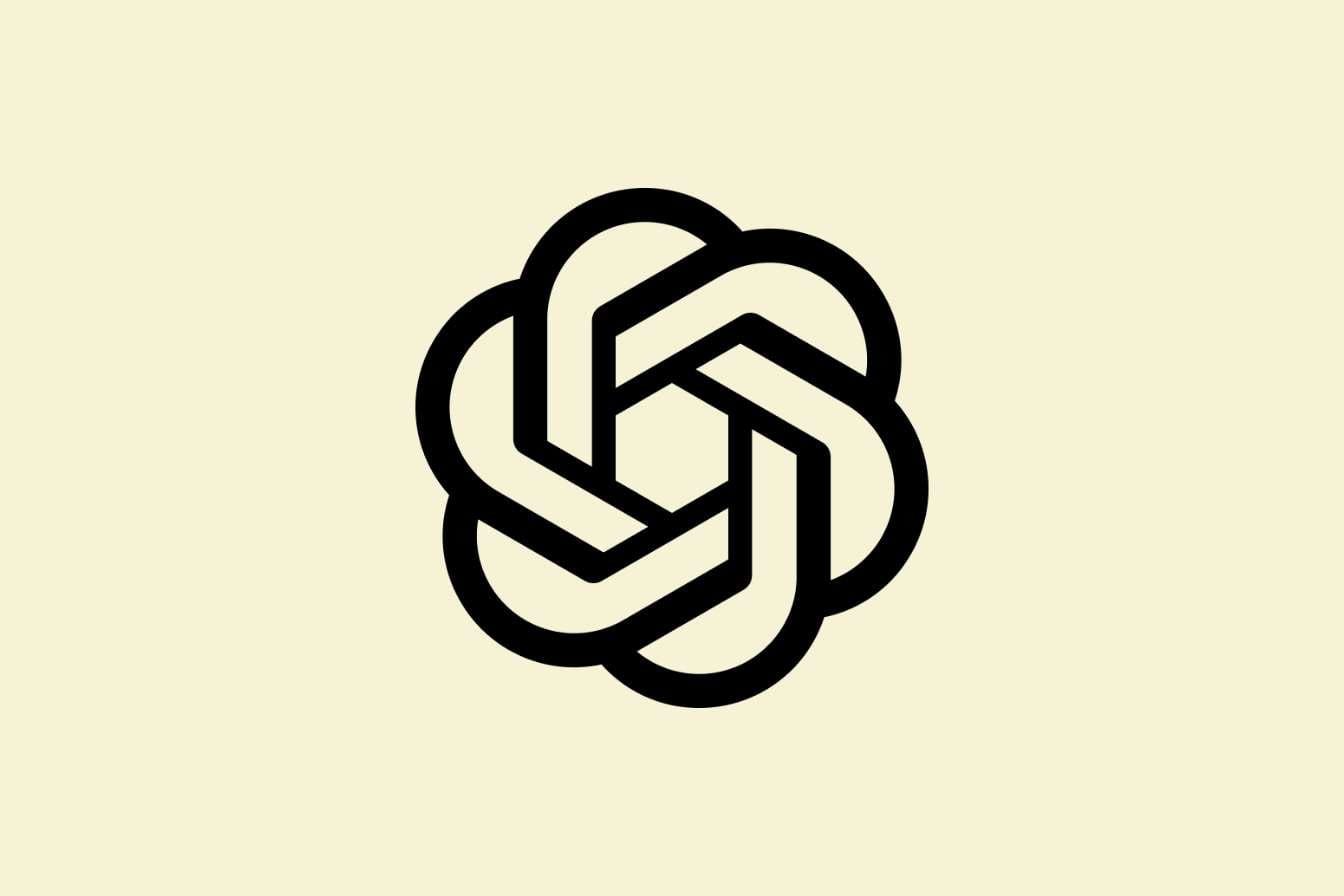Apple Watch 有許多輔助使用。專為殘疾人士而設計,有些在日常工作中非常有用。
L'蘋果手錶有許多輔助功能對於某些殘疾人來說是絕對必要的,但其中大多數對任何人都有用,當然,如果您知道如何使用它們以及在哪裡可以找到它們。以下是一小部分需要了解和測試的功能。
Apple Watch 具有手勢導航系統,可讓您接聽電話、瀏覽選單和選擇選項。要啟用它,請轉到 iPhone 上的 Watch 應用,打開“我的手錶”選項卡,然後轉到“輔助功能”>“VoiceOver”>“手勢”。您可以在此處啟用它並查看自訂手勢中的不同選項。
Apple Watch 辨識的手勢有:擠壓、雙擠壓、雙捏和雙捏。例如,握緊拳頭兩次即可接聽 Apple Watch 上的電話,這些手勢非常方便。
自動接聽電話
如果您預計需要頻繁接聽電話,您可以將 Apple Watch 設定為自動接聽。為此,請打開 iPhone 上的 Watch 應用,然後轉到“我的手錶”選項卡,然後轉到“輔助功能”>“自動接聽電話”並啟用“自動接聽電話”。您也可以更改觸發響應之前的延遲。預設為 3 秒。
每小時播放一次鈴聲
Apple Watch 每小時可以播放一次鈴聲。您甚至可以讓它每半小時或一刻鐘播放一次聲音。在“手錶”應用程式中的“我的手錶”標籤中,轉到“輔助功能”,然後轉到“鈴聲”並啟動該選項。然後您可以自訂警報和頻率。
讓文字在 Apple Watch 上更易於閱讀
由於螢幕較小,文字可能難以閱讀。為了讓事情變得更簡單,請直接轉到 iPhone 上的 Watch 應用程式、「我的手錶」選項卡,然後轉到「輔助功能」。在那裡,檢查“願景”部分中所需的選項。特別令人感興趣的是粗體文字、開/關標籤、降低透明度和縮放。
您也可以轉到手錶應用程式中的“錶盤庫”選項卡,然後向下捲動以查看“超大錶盤”類別。您也可以考慮希弗里斯二重奏等單色人物。
使用灰階來減少螢幕時間
透過在 watchOS 上設定灰度,您的所有應用程式都會以單色顯示,這會降低顯示器的吸引力,有助於減少螢幕時間。
自動調整藍牙耳機或入耳式耳機的音量
如果您在一段時間內聽音樂的聲音太大,Apple Watch 可以自動降低藍牙耳機的音量。為此,請前往 iPhone 上 Watch 應用程式的「我的手錶」選項卡,然後轉到「聲音和振動」>安全頭盔的。您應該啟用耳機通知,以便在聲音等級過高時向您發出提醒,並啟用降低高音來自動調整。
watchOS 可讓您自訂搖桿級別,每個分貝級別都附有其描述。例如,75 dB 被描述為「像吸塵器一樣響亮」。
更改觸摸警報的強度
如果您因為正在鍛鍊或 Apple Watch 不緊而錯過重要通知,您可以前往 iPhone 上 Watch 應用程式中的「我的手錶」標籤來更改振動強度。在那裡,在聲音和振動中,然後在觸摸警報中。點擊特色。